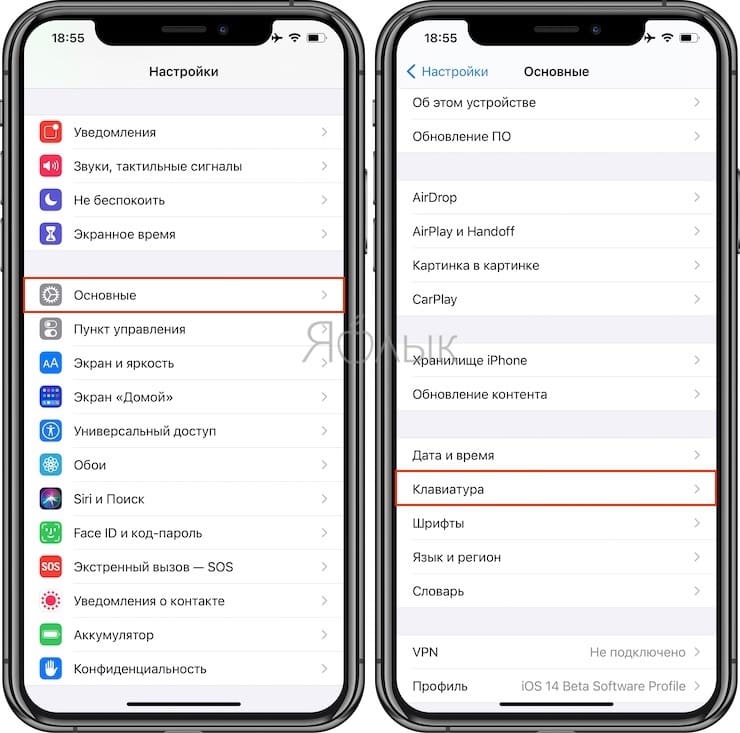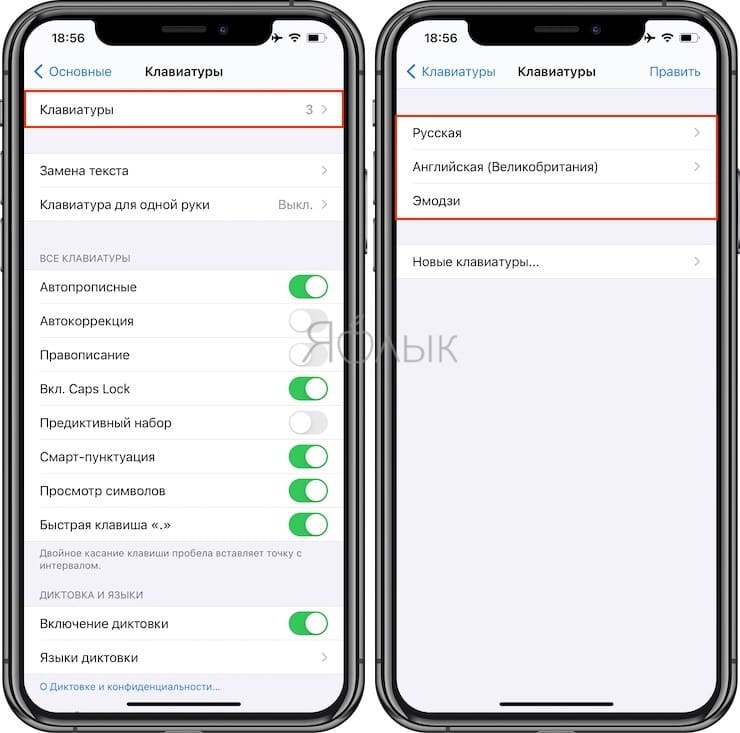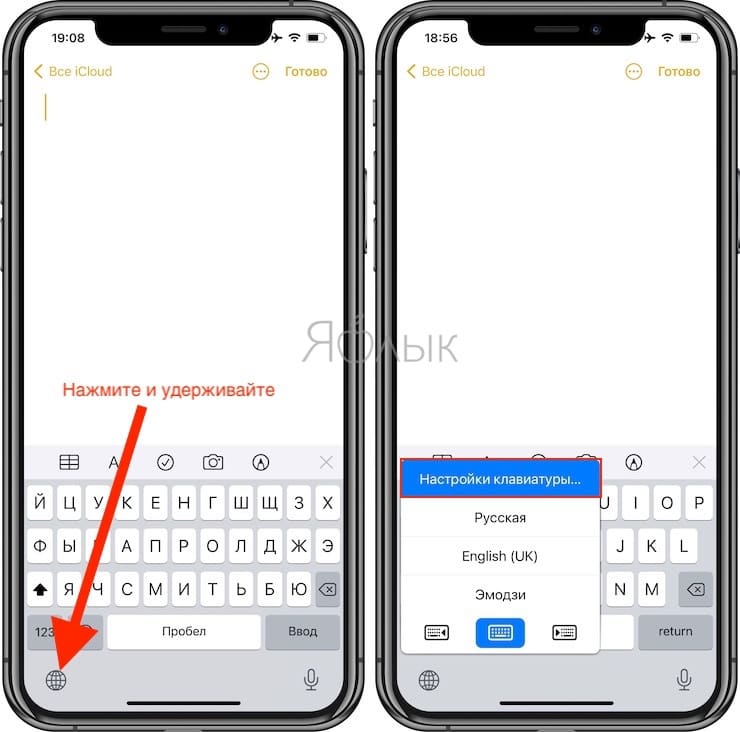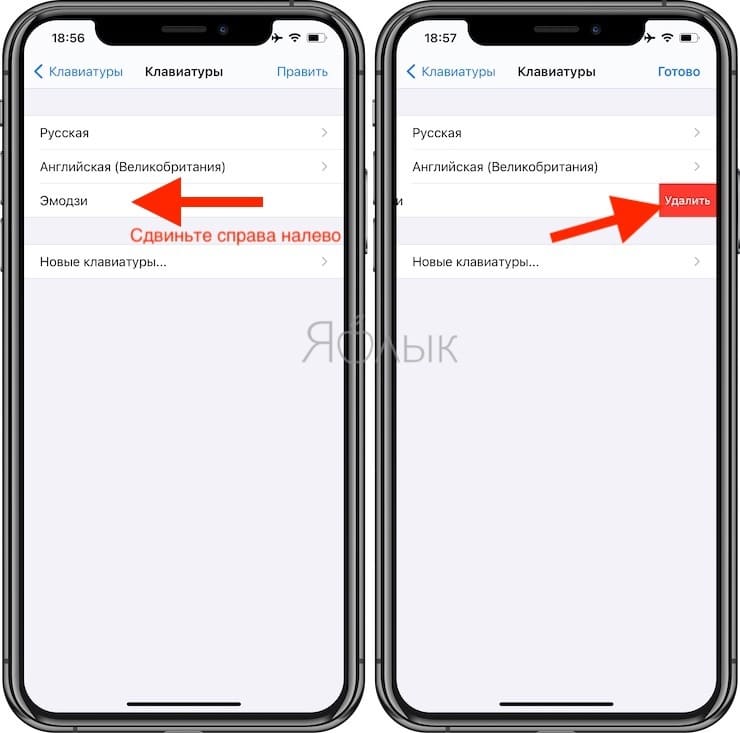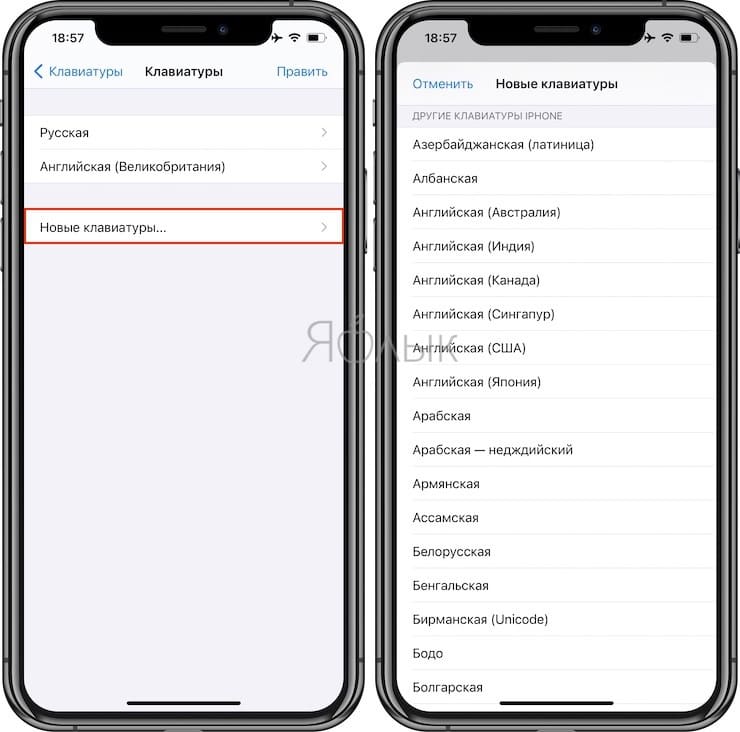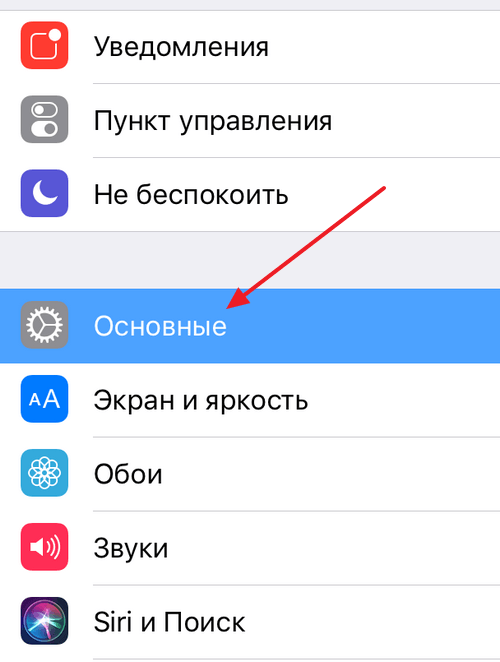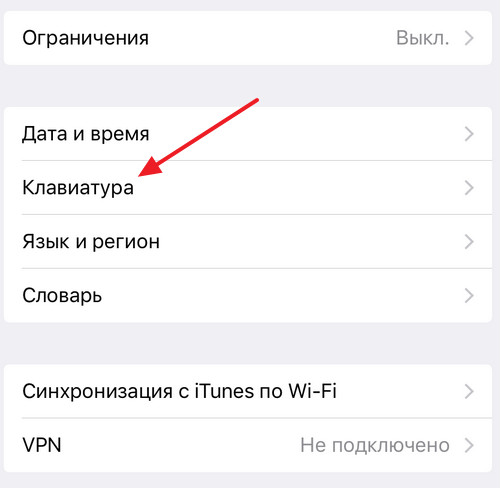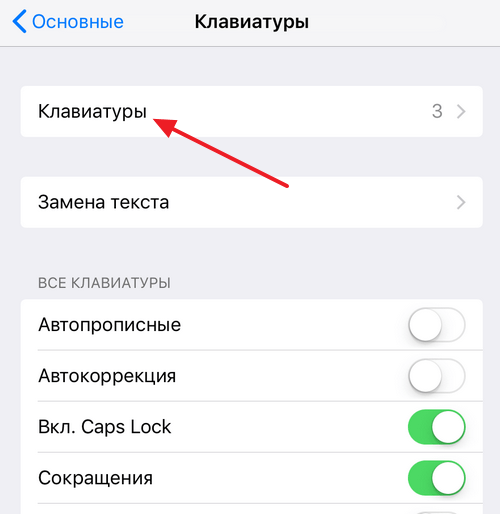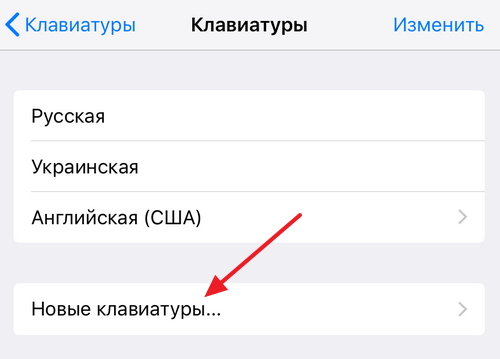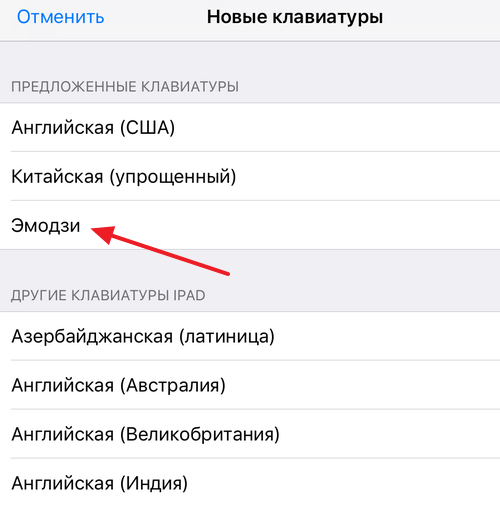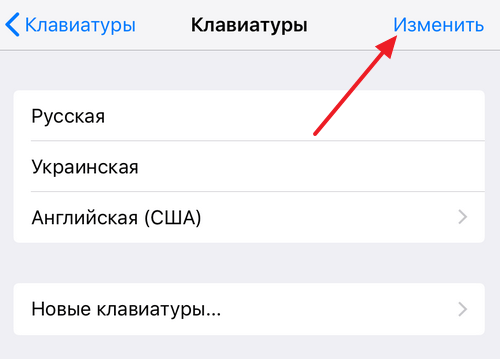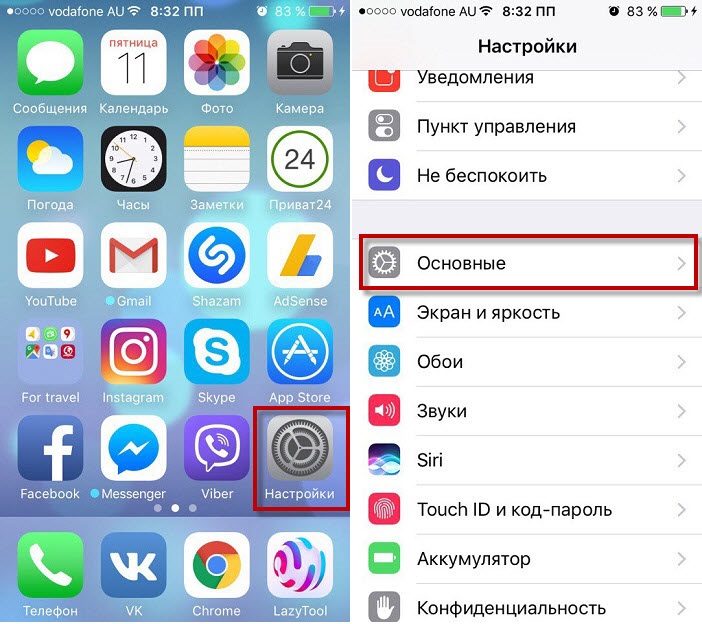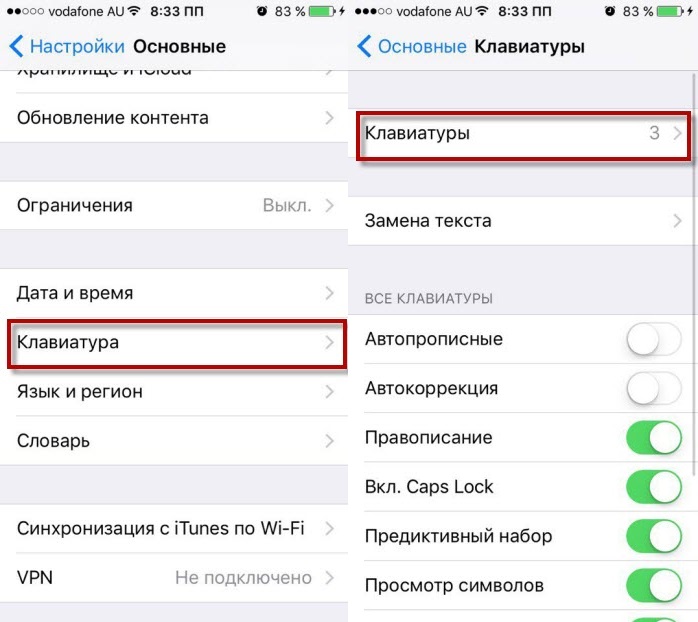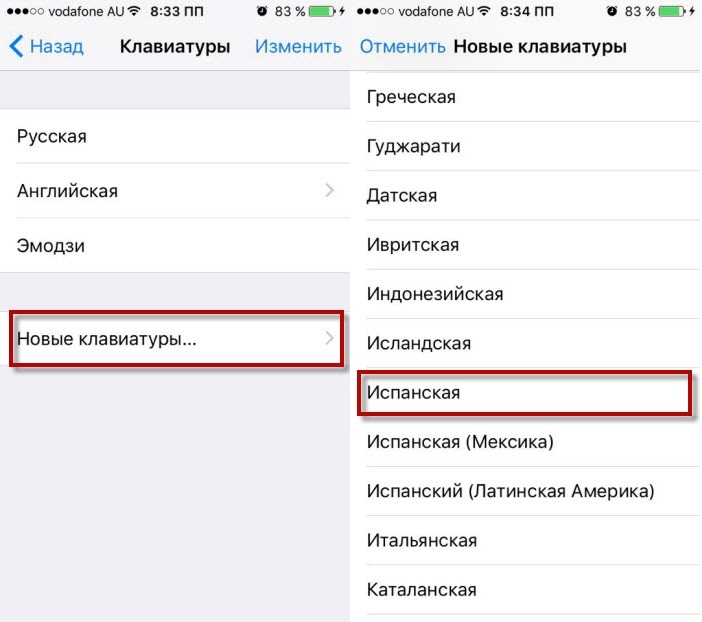- Как добавлять или удалять языки на клавиатуре iPhone или iPad
- Как удалить язык (раскладку) виртуальной клавиатуры на iPhone или iPad
- Как добавить новый язык (раскладку) виртуальной клавиатуры на iPhone или iPad
- Как изменить порядок переключения языков на клавиатуре iOS
- Как добавить или удалить язык на клавиатуре iPhone
- Как добавить язык в клавиатуру iPhone
- Как удалить язык с клавиатуры iPhone
- Дополнительная информация
- Guide-Apple
- Самые интересные новости о технике Apple и не только.
- Как на iPhone добавить язык в клавиатуру
- Как поменять язык на клавиатуре iPhone
- Как на айфоне переключить язык на клавиатуре
- Итоги
- Как поменять язык на клавиатуре на айфоне?
- Как добавить еще один язык на айфон?
- Как поменять язык на клавиатуре в айфоне?
- Как сменить язык на клавиатуре для iPad?
- Как удалить язык на клавиатуре на айфоне?
- Как добавить казахский язык в клавиатуру iPhone?
- Как добавить языки на клавиатуру?
- Как изменить язык приложения на айфоне?
- Как настроить клавиатуру на айфоне чтобы писать с маленькой буквы?
- Как быстро поставить точку в iPhone?
- Как поменять язык на клавиатуре Logitech для ipad?
- Как поменять язык на блютуз клавиатуре айпад?
- Как поменять язык на клавиатуре iPhone 11?
- Как сделать снимок экрана на айфоне?
- Как поменять язык на клавиатуре айфон 11?
Как добавлять или удалять языки на клавиатуре iPhone или iPad
При первой настройке iPhone или iPad в русскоязычных странах iOS автоматически добавляет в клавиатуру три базовые раскладки – английскую, русскую и эмодзи. Однако порой начинающие пользователи сталкиваются с проблемой добавления или удаления языка, о том как это сделать, расскажем в материале ниже.
Итак, представим ситуацию, когда неопытный пользователь (например, человек преклонного возраста), желает избавиться от раскладки со смайликами, а вместо нее добавить, например, немецкий язык. Сделать это довольно просто.
Как удалить язык (раскладку) виртуальной клавиатуры на iPhone или iPad
1. Откройте приложение Настройки и перейдите по пути: Основные → Клавиатура;
2. Выберите верхний пункт Клавиатуры;
К этому меню можно также добраться, если нажать и удерживать кнопку с изображением глобуса на клавиатуре, а в появившемся окошке выбрать пункт Настройки клавиатуры;
3. Сделайте свайп влево по той раскладке, от которой желаете избавиться;
4. Нажмите появившуюся кнопку Удалить.
Как добавить новый язык (раскладку) виртуальной клавиатуры на iPhone или iPad
1. Откройте приложение Настройки и перейдите по пути: Основные → Клавиатуры → Клавиатуры;
2. Раскройте меню Новые клавиатуры…;
3. Выберите нужную клавиатуру.
Как изменить порядок переключения языков на клавиатуре iOS
Изменить порядок переключения раскладок при наборе текста можно нажав кнопку Править в правом верхнем углу и потянув за иконку с изображением трех линий.
Источник
Как добавить или удалить язык на клавиатуре iPhone
Общение при помощи текстовых сообщений – одна из основных функций любого телефона и iPhone тут не исключение. Смартфоны от Apple без проблем справляются с этой несложной задачей, но иногда требуют небольшой настройки.
Не редко для более удобного общения в текстовом режиме пользователю нужно добавить или удалить язык в клавиатуре iPhone. В данной статье мы расскажем о том, как это делается. Статья будет полезна всем современным моделям iPhone, включая iPhone 4, 4s, 5, 5s, 6, 6s, 7, 8 и iPhone X.
Как добавить язык в клавиатуру iPhone
Как и на любом другом смартфоне, на iPhone можно добавить любое количество языков и переключаться между ними при наборе текста. Для того чтобы добавить новый язык в клавиатуру iPhone вам нужно открыть приложение «Настройки» и перейти раздел «Основные».
Дальше нужно открыть подраздел «Клавиатура».
Здесь будут доступны разные настройки, которые касаются клавиатуры и набора текста. В частности, здесь можно включить или выключить такие функции как: автоматические прописные буквы, автоматическая коррекция текста, автоматические сокращения и многое другое. Для того чтобы добавить клавиатуру переходим в подраздел «Клавиатуры», который находится в самом верху экрана.
В результате появится список языков клавиатуры, которые используются на данный момент. Для добавления нового языка клавиатуры здесь нужно нажать на кнопку «Новые клавиатуры».
После этого появится список всех поддерживаемых языков. Здесь просто выбираем нужный язык, и он сразу будет добавлен в клавиатуру iPhone.
Кстати, в качестве нового языка можно выбрать «Эмодзи». В этом случае вы сможете вставлять Эмодзи практически в любом приложении.
Как удалить язык с клавиатуры iPhone
Аналогичным способом можно и удалять языки с клавиатуры iPhone, если они вам больше не нужны. Для этого заходим в настройки iPhone и переходим в раздел «Основные – Клавиатура – Клавиатуры». Здесь вы увидите текущий список языков. Для того чтобы удалить один из языков нажмите на кнопку «Изменить».
А потом нажмите на знак удаления, который находится слева от языка.
Также здесь можно менять порядок языков при их переключении. Для этого нужно нажать на кнопку справа от языка и не отпуская палец перетащить язык вверх или вниз списка.
Дополнительная информация
Кстати, как вы переключаетесь между разными языками на клавиатуре iPhone? Наверняка вы просто нажимаете на кнопку с иконкой глобуса до тех пор, пока не найдете нужный вам язык. Но, если на iPhone больше двух языков, то такой способ переключения будет не самым удобным. Вместо этого попробуйте нажать на иконку глобуса и подержать ее нажатой около секунды.
В результате появится всплывающий список, в котором можно будет быстро выбрать нужный вам язык. Также в этом списке есть ссылка на настройки клавиатуры.
Источник
Guide-Apple
Самые интересные новости о технике Apple и не только.
Как на iPhone добавить язык в клавиатуру
Большую часть времени на айфоне мы проводим именно для того, чтобы переписываться со своими близкими и друзьями. Иногда может появится необходимость добавить новый язык в клавиатуру.
Конечно такое случается достаточно редко, но если вы начали учить иностранный язык и вам просто необходима практика общения с людьми, которые общаются на изучаемом языке, то редкость поменять клавиатуру превращается в необходимость.
Как поменять язык на клавиатуре iPhone
Так как Apple заботится о комфорте своих пользователей, то клавиатуру является одной из самых удобных на мобильных устройствах.
Изменить язык клавиатуры на любом айфоне достаточно просто. Все делается буквально за считанные секунды и для выполнения данной задачи вам понадобится следовать таким шагам:
- отрываем ярлык на главной странице Настройки, ищем строку с названием Основные;
листам немного вниз до пункта Клавиатура, переходим в пункт Клавиатуры;
видим внизу пункт Новые клавиатуры…, выбираем нужный язык из списка (для примера возьмем испанскую);
теперь она появилась в списке выше и когда в следующий раз будете печатать текст, то она будет доступна.
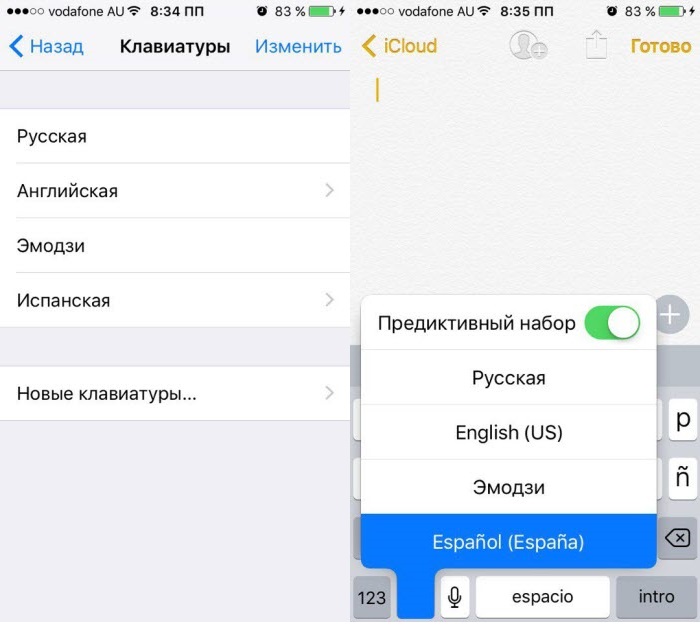
Так же просто можно и удалить, просто удаляем из списка доступных языков в пункте Клавиатуры и все, она больше не будет вам мешать.
Как на айфоне переключить язык на клавиатуре
Многие пользователи, которые только начинают пользоваться своими iPhone, достаточно часто интересуются информацией про переключение языка, когда печатаешь на клавиатуре.
Есть несколько способов и в каждом из них есть свои плюсы. Обычно люди используют то или иное переключение в зависимости от ситуации.
Первый способ. Это стоит применять в тех случаях, когда у вас в телефоне мало языков, тогда он достаточно эффективен. 
Просто нажимаем на значок глобуса и клавиатура автоматически поменяется в зависимости от того, какая идет следующая в списке.
Если у вас более трех языков, то вам надоест постоянно переключать по четыре раза. Поэтому существует и второй вариант.
Второй способ. Я его применяю с тех пор, как только узнал о нем. Удобен в случае с большим количеством языков. 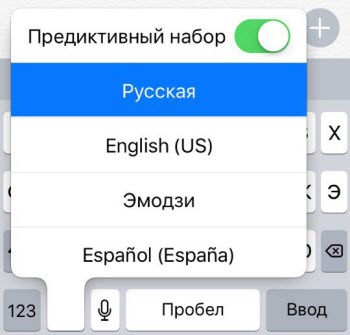
Этот же глобус зажимаем до появления списка, в котором выбираем нужную клавиатуру. Просто и удобно, не придется тратить много времени.
Итоги
Вот и все, что я хотел рассказал о переключении и добавлении языков клавиатуру на самом обычном айфоне. Знаю, что версии iOS постоянно меняются, но интуитивно благодаря этой инструкции вы поймете где нужно искать.
Процесс весьма легкий, если знаешь где именно нужно искать. Опять же повторюсь, обычно с этой проблемой сталкиваются только новые пользователи устройств Apple.
Источник
Как поменять язык на клавиатуре на айфоне?
Как добавить еще один язык на айфон?
Языковые настройки на устройстве iPhone, iPad или iPod touch можно изменить, если они неверны или случайно был выбран незнакомый язык.
- Откройте «Настройки» На экране «Домой» нажмите «Настройки».
- Нажмите «Основные» …
- Выберите «Язык и регион» …
- Нажмите «Язык [устройства]» …
- Выберите язык …
- Подтвердите выбор
Как поменять язык на клавиатуре в айфоне?
Откройте «Настройки» > «Основные» > «Клавиатура» > «Клавиатуры». Коснитесь языка в верхней части экрана, затем выберите альтернативную раскладку из списка.
Как сменить язык на клавиатуре для iPad?
Как быстро изменить язык клавиатуры на iPhone и iPad
- Откройте приложение «Настройки», затем перейдите в «Общие» и «Клавиатура»,
- Выберите «Клавиатуры» и выберите «Добавить новую клавиатуру» — нажмите на любую альтернативную языковую клавиатуру, чтобы добавить это в список доступных клавиатур в iOS, после чего вы сможете быстро получить доступ к
Как удалить язык на клавиатуре на айфоне?
Как удалить раскладку клавиатуры на iPhone или iPad
- В меню штатного приложения «Настройки» перейдите в раздел «Основные» => «Клавиатура» => «Клавиатуры».
- В списке раскладок смахните влево ту, что хотите удалить*.
- Нажмите появившуюся кнопку «Удалить».
- Повторите операцию для всех раскладок, которые хотите удалить
Как добавить казахский язык в клавиатуру iPhone?
Чтобы установить казахский язык на iPhone, необходимо открыть Настройки — Клавиатура — Клавиатуры. Кроме того, в новой версии операционной системы появился темный режим. Он переключает все стандартные приложения от Apple в черно-серые цвета.
Как добавить языки на клавиатуру?
Как добавить язык в Gboard через настройки Android
- Откройте настройки телефона или планшета Android.
- Нажмите Система Язык и ввод.
- В разделе «Клавиатуры» выберите Виртуальная клавиатура.
- Коснитесь Gboard. Языки.
- Нажмите на нужный вариант.
- Выберите раскладку.
- Нажмите Готово.
Как изменить язык приложения на айфоне?
1. Установите дополнительный язык на iPhone или iPad. Для этого зайдите в Настройки → Основные → Язык и регион → Другие языки и выберите языки, которые могут пригодиться для перевода выборочных приложений. Первый из предпочитаемых языков будет использоваться по умолчанию во всех приложениях.
Как настроить клавиатуру на айфоне чтобы писать с маленькой буквы?
Откройте «Настройки» > «Универсальный доступ» > «Клавиатуры», затем выключите параметр «Строчные буквы».
Как быстро поставить точку в iPhone?
Точка, точка, запятая
- Чтобы писать сообщения и тексты В ВЕРХНЕМ РЕГИСТРЕ, надо два раза быстро нажать на shift. …
- Чтобы быстро поставить «точку», достаточно дважды нажать на пробел.
- Буквы «ё» и «ъ» выводятся на экран, если удерживать «e» и «ь».
Как поменять язык на клавиатуре Logitech для ipad?
Перейдите в раздел Настройки > Общие > Клавиатура. Коснитесь клавиатуры, коснитесь добавить новую клавиатуру, затем выберите клавиатуры.
Как поменять язык на блютуз клавиатуре айпад?
В iOS 9 Apple изменил конфигурацию клавиш для переключения языка. Раньше это можно было сделать нажатием клавиши «command + пробел» при использовании внешней клавиатуры Bluetooth. Это ключевая команда, которая была запрограммирована на выполнение команды быстрого вызова языка на VersaKeyboard.
Как поменять язык на клавиатуре iPhone 11?
Как настроить раскладку клавиатуры
- Откройте настройки iPhone или iPad.
- Нажмите Основные.
- Выберите Клавиатура Клавиатуры.
- Добавьте или включите нужную раскладку.
Как сделать снимок экрана на айфоне?
Создание снимка экрана на моделях iPhone с помощью функции Touch ID и боковой кнопки
- Одновременно зажмите боковую кнопку и кнопку «Домой».
- Быстро отпустите обе кнопки.
- После создания снимка в левом нижнем углу экрана временно появится миниатюра.
Как поменять язык на клавиатуре айфон 11?
В этот момент, когда клавиатура активирована, нажмите и удерживайте значок смайликов, пока не появятся настройки клавиатуры . Теперь выберите « Настройки клавиатуры», чтобы переключить язык клавиатуры. После этого выберите « Клавиатуры» для настройки языка клавиатуры.
Источник